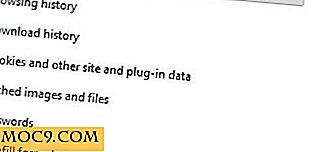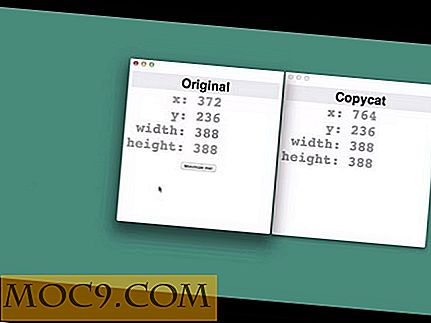Utför sökning i IOS: Vad är dina alternativ?
Med IOS finns det val när man använder en sökmotor. Du kan antingen använda det från Safari eller en annan webbläsare, precis som du skulle i Mac OS, eller du kan använda en separat sökmotorapp. Vilket alternativ du väljer beror mycket på personliga preferenser.
Det finns även flera alternativ för olika sökmotorapps. Vilket du använder beror mycket på vilka funktioner du letar efter, liksom vilken du föredrar oftast vid sökning. De flesta är gratis, eftersom du inte borde betala för sökning, men det kostar bara lite. Beroende på användningen kan det vara värt det. 
Jag gör en sökning här för nyheter om Apple. Jag försökte först använda sökverktyget i Safari-webbläsaren i iOS. Jag har många val, säkert mer än vad jag hade med den första Safari-webbläsaren i den ursprungliga iOS. Överst i den svarta fältet kan jag söka efter Nyheter, Bilder, Kartor, Shopping mm ... och jag kan logga in på mitt Google-konto för fler alternativ. I en lista till höger visar den relaterade sökningar. Om jag klickar på skiftnyckeln ger det mig tidsmöjligheter, liksom andra intressanta val, till exempel läsnivå, översättning, ordspråk etc. Dessutom kan du välja om du vill söka med Google, Bing eller Yahoo! Det finns gott om alternativ här.
Google App

Google App fungerar på ungefär samma sätt som Google i Safari, men det ger dig några fler alternativ. Om jag bara går till en vanlig sökning, ger den mig samma söklista, liksom de relaterade sökningarna till höger och några till toppen. Att klicka på pilen längst upp till vänster tar mig till ytterligare alternativ som innehåller en röstsökning. Om du inte har en nyare iPhone eller använder en iPad, och inte använder Siri, kan du söka med röst här. Det är trevligt att när du är knuten upp gör du något annat, men du måste fortfarande använda dina ögon för att navigera till rätt plats här. Dessutom kan du checka in med biblioteket från andra Google-appar. När du återvänder till din sökning ger den dig de ytterligare alternativen du har med Google i Safari. Om du trycker på ett sökalternativ öppnas det i en separat flik. Med gester kan du få betraktningsfönstret sida vid sida med dina sökresultat.
Bing App

Du kan bara inte bli mer attraktiv än Bing App. Den som optimeras för iPad är ännu mer. Den har stora bilder öppnade i mitten, och du kan svepa till olika bilder om du föredrar det. Du kan klicka på en info-ikon längst ner till höger för mer information om vad du tittar på och kan klicka på vissa delar av bilden för att få mer information om den delen av bilden. Det handlar dock inte om det. Det finns också en sökning efter röstalternativ och en attraktiv lista längst ned i lokalt väder, kartor, söktrender, nyheter, filmer och finans. Att knacka på dem tar dig till fler alternativ. Och det finns naturligtvis en sökfunktion längst upp till vänster som ger dig vanliga sökalternativ.
Yahoo App

Om den enda anledningen att använda Yahoo! App skulle vara om du är van att söka med Yahoo! online och finns på din iPhone. Det är inte optimerat alls för iPad. Det ger dig bra lokala förslag. Om du letar efter en restaurang, film eller kafé i närheten kommer det att ge dig dessa alternativ på en karta. Det visar också dig aktuella söktrender, så att du kan söka efter röst och erbjuder naturligtvis samma standardalternativ för sökning längst upp där.
Fråga App

I likhet med Bing är Ask App inte optimerad för iPad, och är bara användbart om du är på en iPhone. Det erbjuder fler val om du registrerar dig för ett gratis konto. Appen visar vad som för närvarande söks av andra med hjälp av Ask. Den kan söka normalt på webben och kan även söka efter svar från människor, precis som ask.com gör. Om du letar efter specifika svar måste du antingen skapa ett konto eller logga in med Facebook. Det bör noteras att om du frågar något tidigare frågat kommer det att dyka upp i en webbsökning, precis som med någon annan sökapp. Om du har många spetsiga frågor som du vill ha svarat kan det vara användbart.
BingYaMaGoggle! App

BingYaMaGoggle! App kombinerar alla sökfunktionerna på ett ställe för dig. Det finns andra appar som gör detsamma, men de är inte lika lätta att använda och så attraktiva. Om du gör en massa söka och hatar att växla fram och tillbaka mellan sökmotorer som letar efter rätt svar, är det värt priset på $ 1, 99. Det söker Bing, Yahoo !, Google, AOL och Ask.com. När som helst kan du öppna valet i Safari. Min enda fråga är var de får "Ma" i titeln.
Vilken är din favorit metod för att utföra en sökning i iOS?
Bildkrediter: Danard Vincente

![Vad gör din familj just nu? Försök använda en digital familjekalender. [Android]](http://moc9.com/img/cozi-main-screen.jpg)